旭川ケーブルテレビ「ポテト」
インターネットサービスご利用のお客さまへ
平素は、弊社インターネットサービスをご利用いただき、誠にありがとうございます。
現在、一部「Buffalo社製」無線ルータをご利用のお客様において、インターネットに繋がりにくい事象が確認されております。
該当の無線ルータの設定変更を行うことで改善するケースがございますのでご案内申し上げます。
何卒ご理解の程よろしくお願いいたします。
【該当機種】 • WSR-1800AX4 • WSR-1800AX4S • WSR-1800AX4-KH をお使いのお客様
【設定方法】
「IPアドレス取得方法」を「インターネット@スタートを行う」から「DHCPサーバからIPアドレスを自動取得」に変更します。詳細は無線ルータ取扱説明書をご確認いただくか、メーカーのホームページを参照ください。
1. パソコンまたはスマートフォンを該当する無線ルータのWi-Fiに接続してください。
2. 無線ルータ本体の背面にあるスイッチを「ROUTER」と「MANUAL」に設定します。
3. Google ChromeやMicrosoft Edge等のWEBブラウザを起動し、アドレスバーに「192.168.11.1」を入力します。入力後、「Enter」キーを押してください。
4. 「ユーザー名(admin)」「パスワード(機種ごとに異なります。背面シールをご確認ください)」を入力します。
※Wi-Fi接続用SSID、暗号化キーとは異なります。
無線ルータ本体に記載されている本機ログイン用「ユーザー名」「パスワード」をご入力ください。
5. 「詳細設定」をクリックしてください。
6. 「Internet」-「Internet」をクリックし、「IPアドレス取得方法」画面を表示します。
7. 「IPアドレス取得方法」を「インターネット@スタートを行う」から「DHCPサーバからIPアドレスを自動取得」に変更し、「設定」をクリックします。
8. 「LAN」-「LAN」をクリックし、DHCPサーバー設定[拡張設定]の表示するにチェックを入れてください。
9. DNSサーバーの通知欄 [指定したIPアドレス]にチェックを入れて、「プライマリー:202.232.47.6」「セカンダリー:8.8.8.8(または8.8.4.4)」を入力し、「設定」をクリックします。
10. ログアウトし、ブラウザを閉じます。WEBページが正常に表示されることを確認します。
※接続できない場合、無線ルータの電源を入れ直し、5分ほどお待ちください。
DNSサーバーに関連するInternet不通事象の暫定回避策について
バッファロー様 HP上にてQ&Aを記載しております。
URL:https://www.buffalo.jp/support/faq/detail/124158719.html
■2023/6/5追記
バッファロー様 HP上にてWSR-1800AX4-KH対応ファームウェアが公開されました。
URL:https://www.buffalo.jp/product/detail/software/wsr-1800ax4-kh.html
■2023/6/26追記
バッファロー様 HP上にてWSR-1800AX4S対応ファームウェアが公開されました。
URL:https://www.buffalo.jp/product/detail/software/wsr-1800ax4s-bk.html
本件におけるサポートのご連絡
旭川ケーブルテレビ 0166-22-0707
9:00~17:00 年中無休